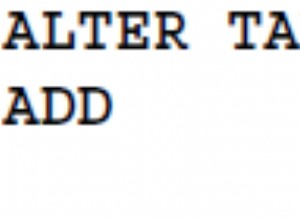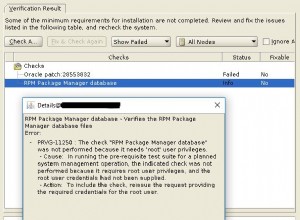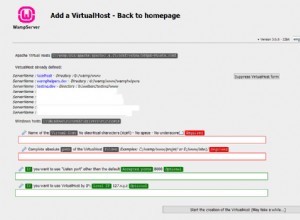PostgreSQL hỗ trợ nhiều phương pháp xác thực ứng dụng khách, nhưng trong trường hợp này, chúng tôi sẽ chỉ quan tâm đến hai: mật khẩu và md5 .
Lưu ý:Phương thức xác thực mặc định cho PostgreSQL là danh tính . Nếu bạn muốn thay đổi phương thức xác thực PostgreSQL từ nhận dạng thành md5, hãy truy cập hướng dẫn được liên kết!
Trước khi bắt đầu
- Các hướng dẫn này dành riêng cho việc thay đổi mật khẩu trong PostgreSQL.
- Tôi sẽ làm việc từ máy chủ Liquid Web Core Managed CentOS 7 và tôi sẽ đăng nhập bằng quyền root.
- PostgreSQL được cài đặt theo hướng dẫn của chúng tôi về:Cách cài đặt và kết nối với PostgreSQL trên CentOS 7.
Bước # 1:Chuyển sang Người dùng PostgreSQL:postgres
Nếu bạn đang làm việc từ cài đặt PostgreSQL mặc định, thì PostgreSQL sẽ được định cấu hình với người dùng postgres .
Vì chúng tôi đăng nhập bằng root và chúng tôi giả định rằng root không có người dùng cho PostgreSQL, hãy chuyển sang người dùng PostgreSQL mặc định: postgres .
su - postgres
… Sau đó thử kết nối với PostgreSQL.
psql
… Nhập mật khẩu của bạn khi được nhắc.
Password:
… Câu trả lời đúng, hợp lệ sẽ tương tự như sau.
psql (9.3.9)
Type "help" for help.
postgres=#
Bước # 2:Thêm / Thay đổi Mật khẩu PostgreSQL cho Người dùng:postgres
Sử dụng lệnh sau để thay đổi mật khẩu PostgreSQL cho người dùng hiện tại của bạn, bây giờ là postgres .
\password
Nhập mật khẩu mới của bạn, sau đó nhập lại để xác nhận.
Enter new password:
Enter it again:
Bây giờ hãy thoát khỏi giao diện PostgreSQL.
\q
Thông tin tiền thưởng!
Bạn có thể thực hiện tất cả các bước một trong chính xác một lệnh.
su -c "psql" - postgres